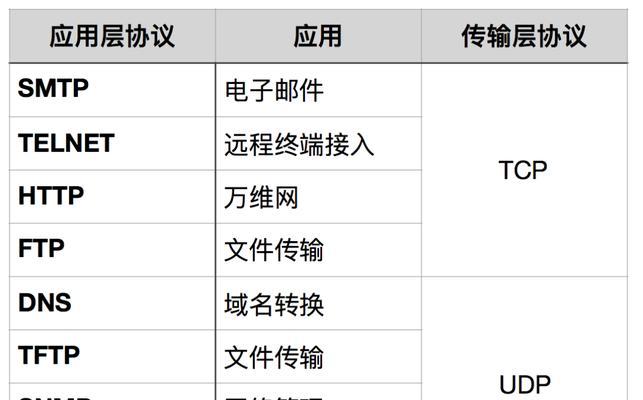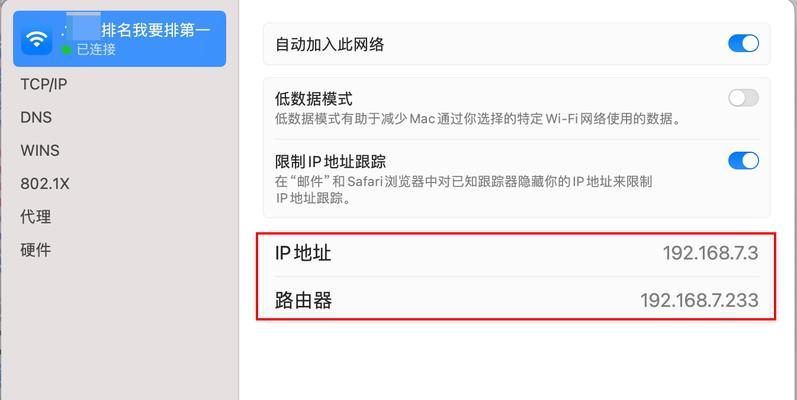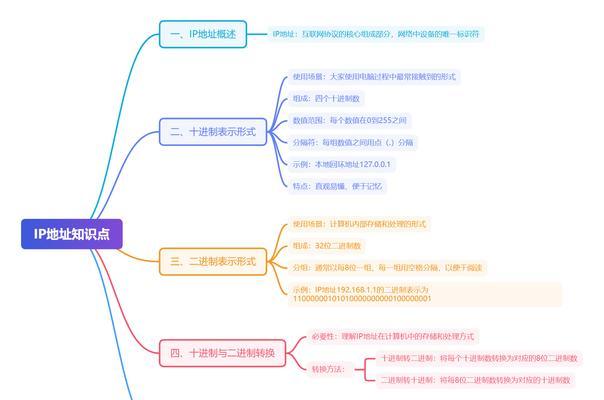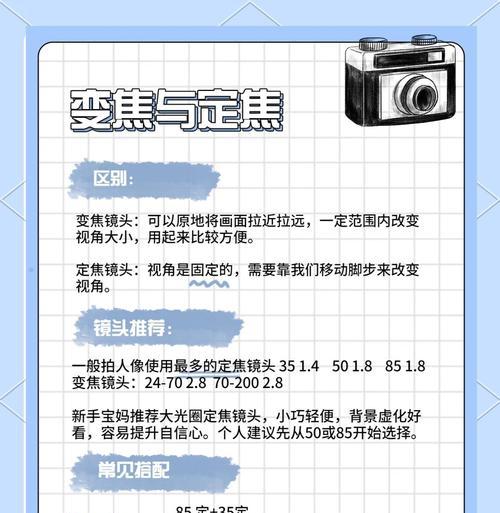在数字化时代的今天,网络配置已成为计算机用户必备的基础技能之一。IP地址作为网络中每个设备的唯一标识,对确保设备间正确通信至关重要。本文将介绍如何在Windows和Mac操作系统中配置电脑IP地址,步骤详细,适合初学者。学会配置IP地址,将帮助您更好地管理自己的网络环境,并解决多种网络问题。
理解IP地址的作用
IP地址是互联网协议地址(InternetProtocolAddress)的简称,它是一个逻辑地址,用于标识网络中的设备。IP地址可以是静态的,也可以是动态的。静态IP地址是指用户手动设置的固定地址,而动态IP地址则由DHCP服务器自动分配。了解IP地址的作用,有助于我们在遇到网络故障时快速定位问题。
Windows系统中的IP地址配置
检查当前的IP地址
了解当前电脑的IP地址配置情况是必要的一步。可以通过命令提示符(cmd)来进行检查。
1.打开“开始”菜单,搜索“cmd”并打开命令提示符。
2.输入命令`ipconfig`,按回车键执行。
3.查看“以太网适配器”下面的IP地址信息。
手动设置静态IP地址
若需要手动配置静态IP地址,请按照以下步骤操作:
1.打开“控制面板”,在搜索框输入“网络”,然后点击“查看网络状态和任务”。
2.点击您正在使用的网络连接。
3.点击“属性”,然后选择“Internet协议版本4(TCP/IPv4)”。
4.选择“使用下面的IP地址”,输入您想要设置的IP地址、子网掩码和默认网关。最后点击“确定”。
使用DHCP自动获取IP地址
大多数情况下,让电脑通过DHCP自动获取IP地址更为简便:
1.打开网络连接属性界面(与上文手动设置静态IP地址相同)。
2.选择“自动获得IP地址”和“自动获得DNS服务器地址”。
Mac系统中的IP地址配置
查看当前的IP地址
对于Mac用户,查看IP地址的步骤如下:
1.打开“系统偏好设置”,选择“网络”。
2.查看所选网络服务下的IP地址。
手动配置静态IP地址
若需手动配置静态IP地址,按照以下操作:
1.在“网络”偏好设置中选择连接的网络服务。
2.点击窗口左下角的“高级”按钮。
3.切换到“TCP/IP”标签页,输入静态IP地址、子网掩码等信息。
4.点击“确定”保存设置。
通过DHCP自动获取IP地址
在Mac系统中,启用自动获取IP地址通常为默认设置,您只需确保选择了“使用DHCP”即可。
遇到问题时的故障排除
Windows系统
如果在设置IP地址后无法上网,可以尝试以下排查方法:
1.重启路由器和电脑。
2.检查网络适配器是否启用,可通过`ipconfig/renew`命令来刷新IP地址。
3.确认IP地址未与局域网内的其他设备冲突。
Mac系统
在Mac上遇到问题时,您可以:
1.尝试重新连接到网络。
2.使用`systemsetup-setmanual`命令手动设置IP地址,例如:
```
systemsetup-setmanual192.168.1.100255.255.255.0192.168.1.1192.168.1.1
```
3.通过`ifconfig`命令查看网络状态。
实用技巧
在开始配置之前,请确保您了解网络环境,比如子网掩码、网关和DNS服务器地址。
静态IP地址更适用于网络服务器或需要远程访问的设备。
动态IP地址适用于一般用户,可以减少与其他用户的IP冲突。
在设置静态IP地址时,请确保IP地址在您的局域网范围内是唯一的。
定期检查电脑的IP地址可以预防和解决网络问题。
结尾
通过以上详细步骤,您应该能够轻松地在Windows或Mac电脑上配置IP地址。了解并掌握这些基本设置,不仅能够帮助您更好地管理个人或企业网络,还能在遇到网络问题时快速应对。希望本文能为您的网络配置之旅提供帮助。